Proshow Producer – phần mềm làm slide ảnh chuyên nghiệp và cực kỳ thông dụng hiện nay đang là công cụ được sử dụng chủ yếu để tạo nên những tấm thiệp điện tử mừng ngày 20/10, Giáng sinh, Valentine hay sinh nhật. Chỉ cần một chút kiến thức máy tính, sự kiên nhẫn và sáng tạo, bạn có thể tự mình tạo nên một tấm thiệp sinh động, độc đáo và đầy ý nghĩa.
Download miễn phí ProShow Producer
Sắp tới ngày Phụ nữ Việt Nam 20/10, bạn đã chuẩn bị được món quà nào cho bà, mẹ, vợ hay bạn gái của mình chưa? Nếu không thích những món quà nhàm chán, mua sẵn ngoài tiệm, hoặc cho rằng những bông hoa cũng chưa đủ để nói lên hết tình cảm của mình, bạn có thể tự mình dành chút ít thời gian để tự tạo một tấm thiệp điện tử bằng phần mềm Proshow Producer.
Tạo thiệp điện tử bằng Proshow Producer
Có thể không mang giá trị về kinh tế, giá trị vật chất, nhưng đây chắc chắn sẽ là một món quà độc đáo và khiến người nhận nó cảm nhận được nhiều hơn những tình cảm mà bạn dành cho họ.
Bước 1: Các bạn tải và cài đặt Proshow Producer lên máy tính như bình thường.
Bước 2: Khởi động phần mềm, từ giao diện chính, click chuột trái vào biểu tượng New trên thanh thực đơn (hình bên dưới) để bắt đầu tạo mới.

Click tiếp vào Create để xác nhận.
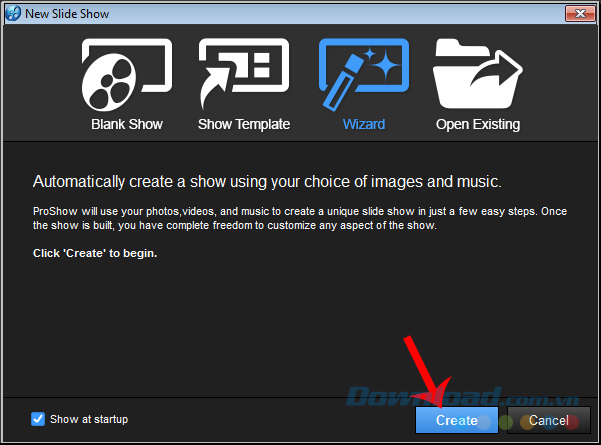
Bước 3: Giao diện ProShow Wizard xuất hiện, các bạn chọn vào Add để bắt đầu thêm ảnh cho slide của mình.
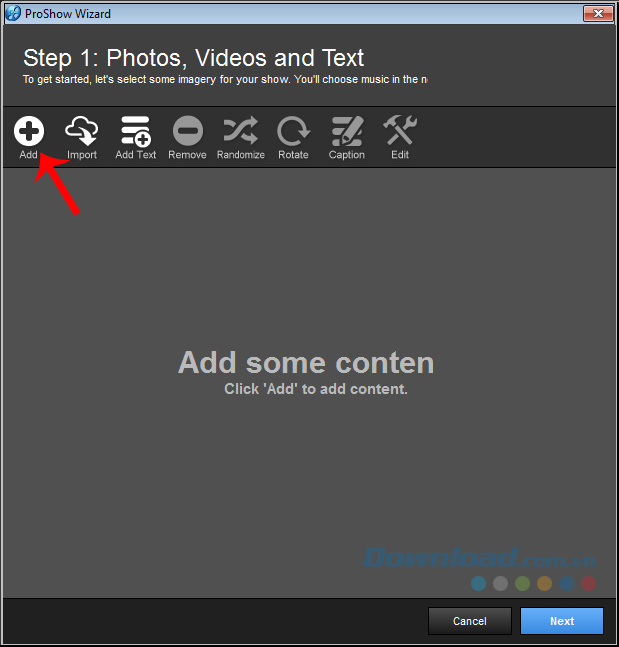
Bắt đầu thêm ảnh vào để tạo Slide
Bước 4: Tìm tới vị trí lưu ảnh muốn sử dụng trong cửa sổ Windows xuất hiện sau đó, chọn những bức ảnh ý nghĩa hoặc có nhiều kỷ niệm, những tấm ảnh đặc biệt với bạn và người sẽ nhận được món quà này rồi Open.
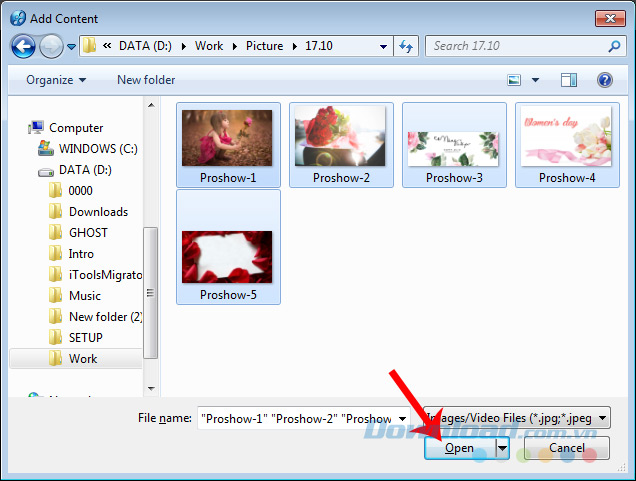
Nhấp vào Next để tiếp tục.
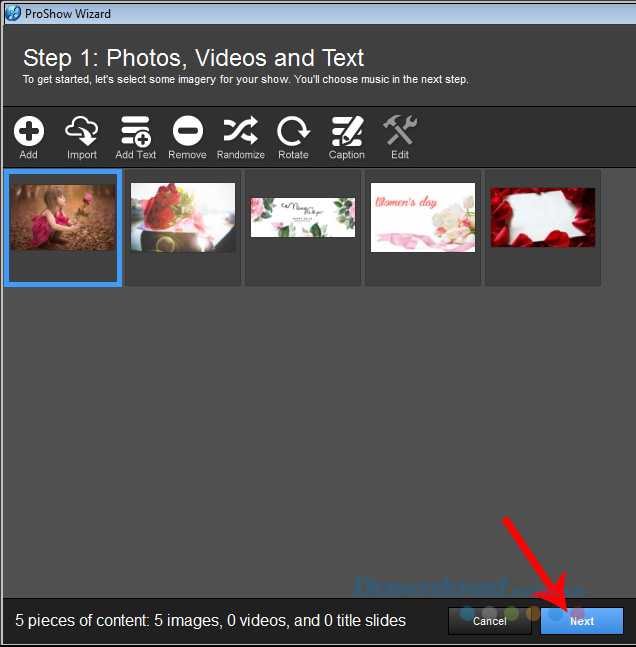
Step 2: Music. Bạn có thể chọn Add để thêm bài hát, đoạn nhạc bất kỳ từ máy tính vào slide của mình, hoặc cũng có thể bỏ qua bước này bằng cách click vào Next bên dưới.
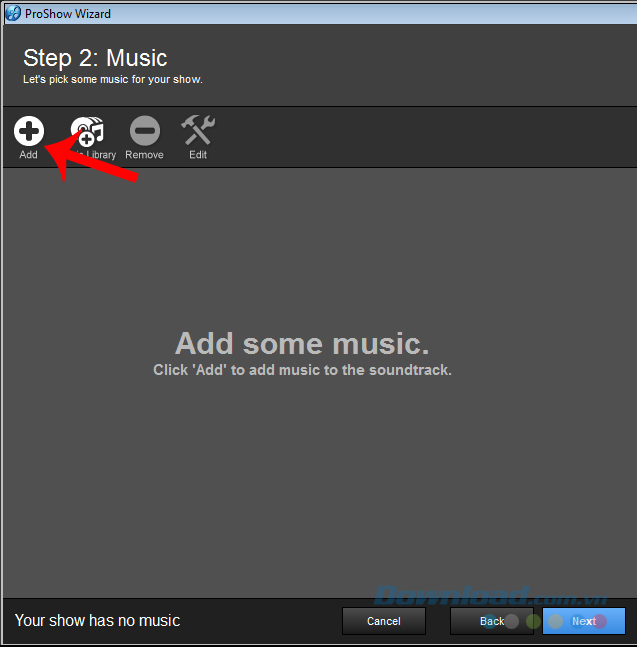
Bước 5: Nếu muốn chèn nhạc vào slide, bạn có thể làm tương tự như khi chọn ảnh (chọn vào bài hát cần dùng rồi Open).
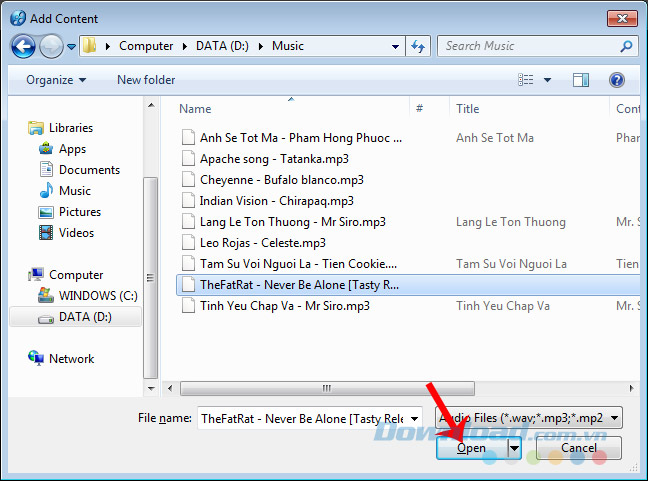
Chọn bài hát, đoạn nhạc muốn sử dụng cho slide đang tạo
Nhấp vào Next để kết thúc.
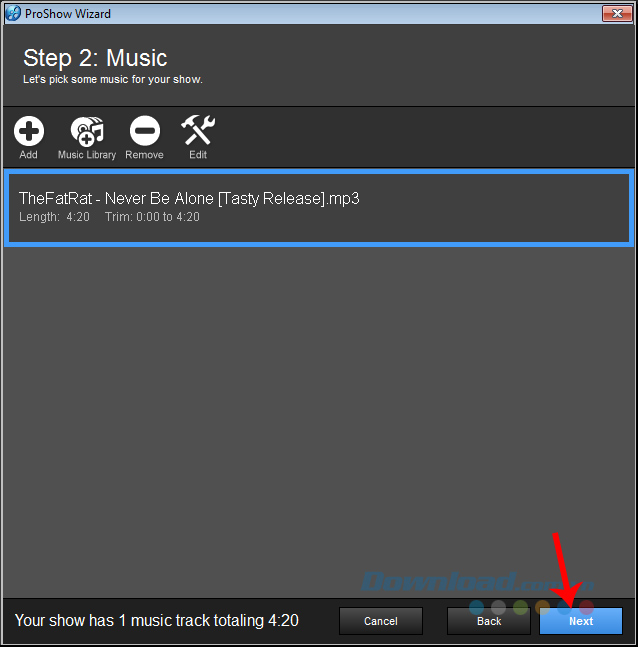
Bước 6:Theme – đây là giao diện mà sẽ chọn cách slide ảnh của mình được trình chiếu, hay có thể hiểu đây là hiệu ứng mà Proshow Producer sẽ thực hiện với các bức ảnh của mình.
Các bạn có thể cuộn chuột xuống dưới để xem nhiều phong cách khác, chọn một kiểu ưng ý nhất rồi nhấp vào Next.
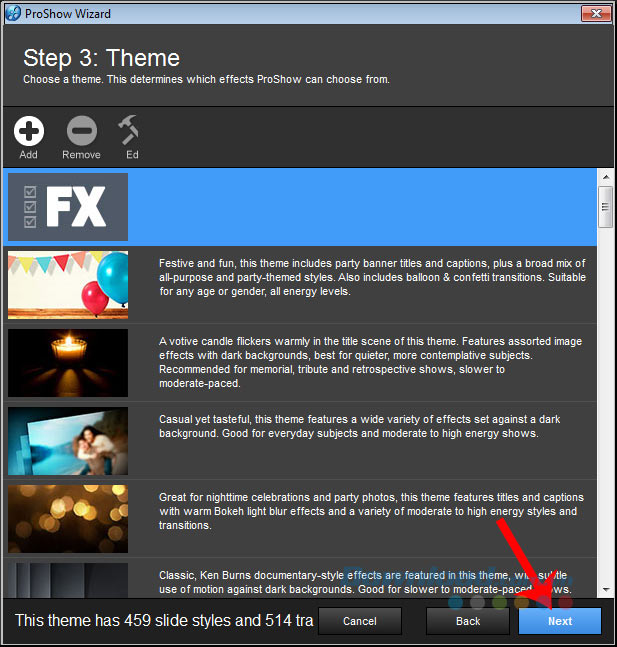
Chọn phong cách trình chiếu cho slide của mình
Tiếp tục chọn Create.

Bước 7: Tới bước này, các bạn sẽ được Proshow Producer cho xem trước “sản phẩm” trước khi tiến hành công đoạn cuối. Nếu muốn bạn có thể giữ lại bản gốc này hoặc quay về chỉnh sửa, còn nếu đã ưng ý, nhấp vào Next để hoàn tất.
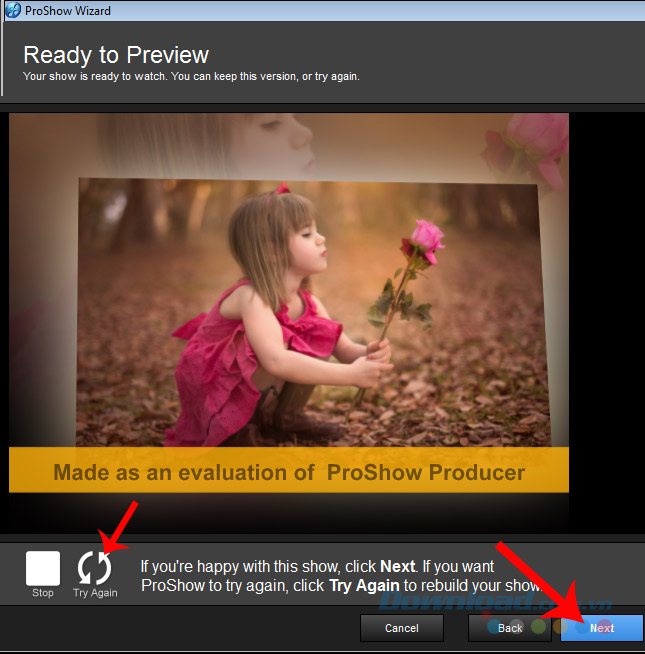
Xem trước slide trước khi hoàn tất
Chọn tiếp vào Done hoặc các tùy chọn Save Your Show để lưu lại vào máy tính, Publish Your Show để chia sẻ slide ảnh này.
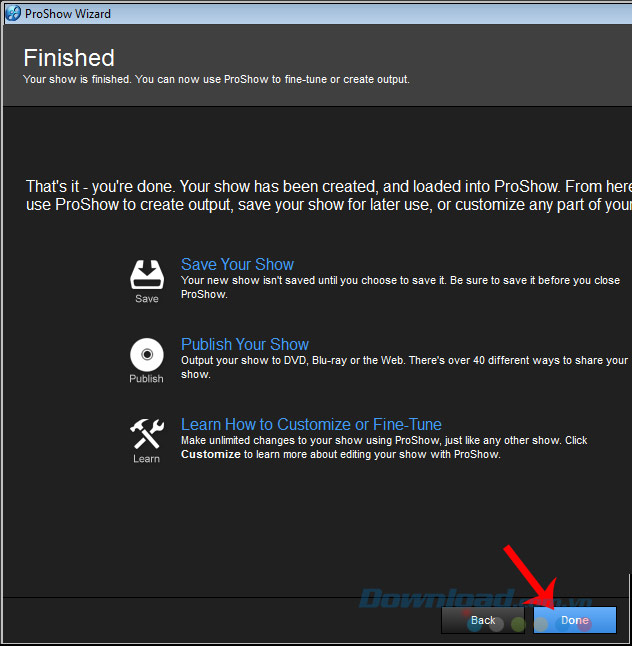
Chọn một vị trí trong máy và đặt tên cho nó theo cách bạn muốn.
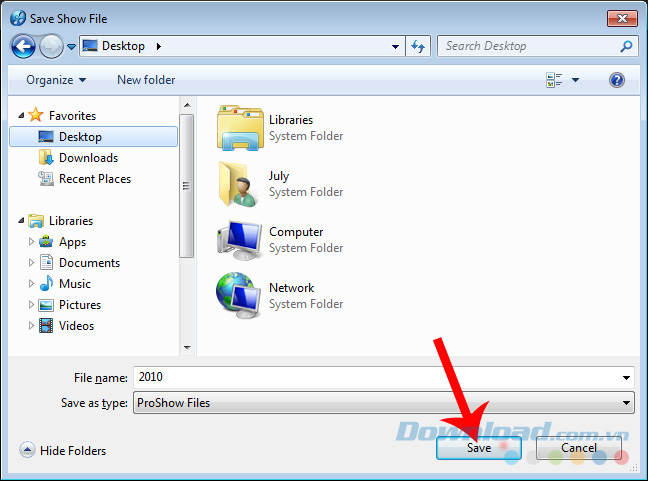
Ngoài ra, nếu máy tính của bạn cũng đang được cài đặt sẵn UniKey, Vietkey, GoTiengViet hay FVIK… thì không chỉ có ảnh, âm nhạc, mà bạn còn có thể gửi tới người thân yêu, người sẽ nhận được món quà này những lời chúc ý nghĩa, những câu nói đầy yêu thương, hay đơn giản chỉ là một lời cảm ơn chân thành dành cho họ.
Từ giao diện chính của Proshow Producer (vẫn giữ nguyên slide ảnh đang thực hiện chứ không tắt đi nhé), nhấn chuột trái vào thẻ Slide, chọn mục Slide Options, hoặc cũng có thể sử dụng tổ hợp phím tắt CTRL + L hay biểu tượng AddTittle trên thanh thực đơn.
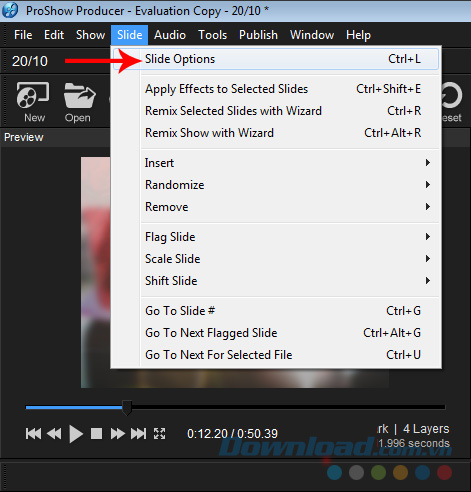
Giao diện mới xuất hiện, các bạn chọn thẻ Caption Settings rồi nhập lời chúc hoặc bất kỳ điều gì bạn muốn nói vào khung Caption Text. Một vài tùy chọn bên dưới sẽ giúp cho lời chúc này của bạn độc đáo và bắt mắt hơn, cụ thể:
- Style: Kiểu chữ.
- Font: Phông chữ.
- Case: Khi hiển thị (giữ nguyên, hay sẽ thành chữ hoa…).
- Size: Kích thước chữ khi hiển thị.
- Color: Màu chữ.
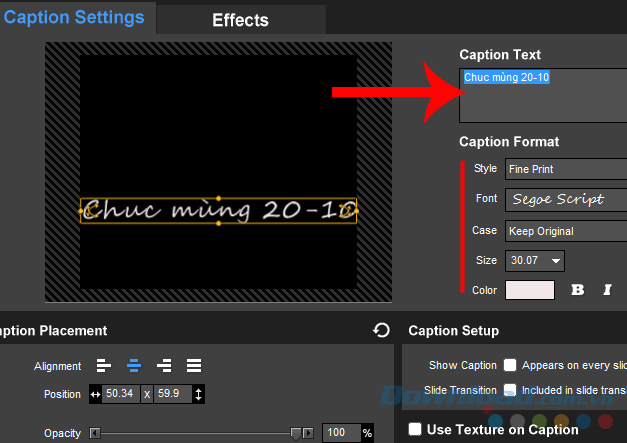
Khi nhập xong, tấm thiệp điện tử của chúng ta trở nên sinh động, độc đáo hơn rất nhiều, nhưng cũng vẫn cực kỳ chuyên nghiệp và sáng tạo.
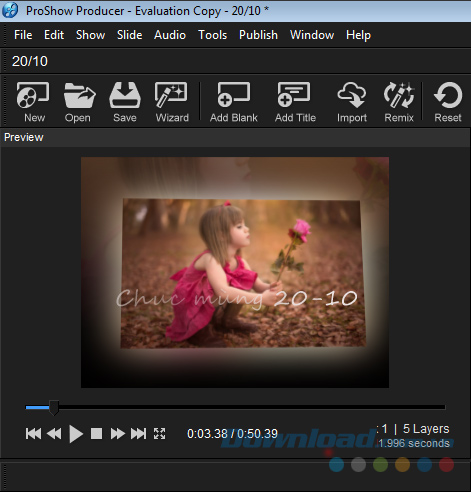
Trên đây là hướng dẫn cơ bản, bạn có thể sử dụng phần mềm Proshow Producer cùng hướng dẫn cơ bản này để tạo ra nhiều tấm thiệp với ý nghĩa khác nhau. Sẽ không chỉ là 20/10, mà còn là ngày giáo Viên 20/11, ngày Giáng Sinh hoặc chúc mừng năm mới đầy ý nghĩa.
Chúc các bạn thực hiện thành công!
Cảm ơn bạn đã theo dõi bài viết Cách làm thiệp 20/10 mừng ngày Phụ nữ Việt Nam bằng Proshow Producer của vfu2.edu.vn nếu thấy bài viết này hữu ích đừng quên để lại bình luận và đánh giá giới thiệu website với mọi người nhé. Chân thành cảm ơn.


